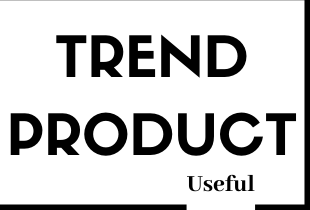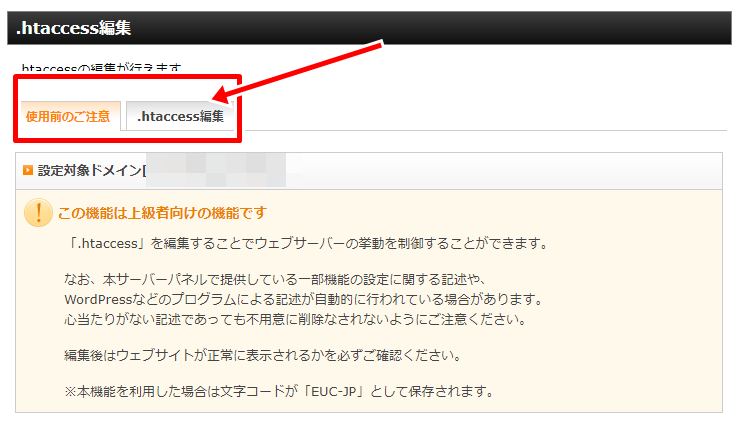
.htaccessファイルと呼ばれるファイルへ記述する
ブログの引っ越しをした場合はリダイレクトで、Googlにお知らせ
ブログ読者が迷わず新しいURLに行けるように設定しておくと
問題なくブログ移転や、現状のブログのアクセスが見込める
Xserverでは、インフォパネルで直接.htaccessファイルにリダイレクトの書き込みが出来る
必ずバックアップを取って、作業を進めて下さい。
サーバー操作に不安の方は
wordpressプラグインを使うのをお勧めします。
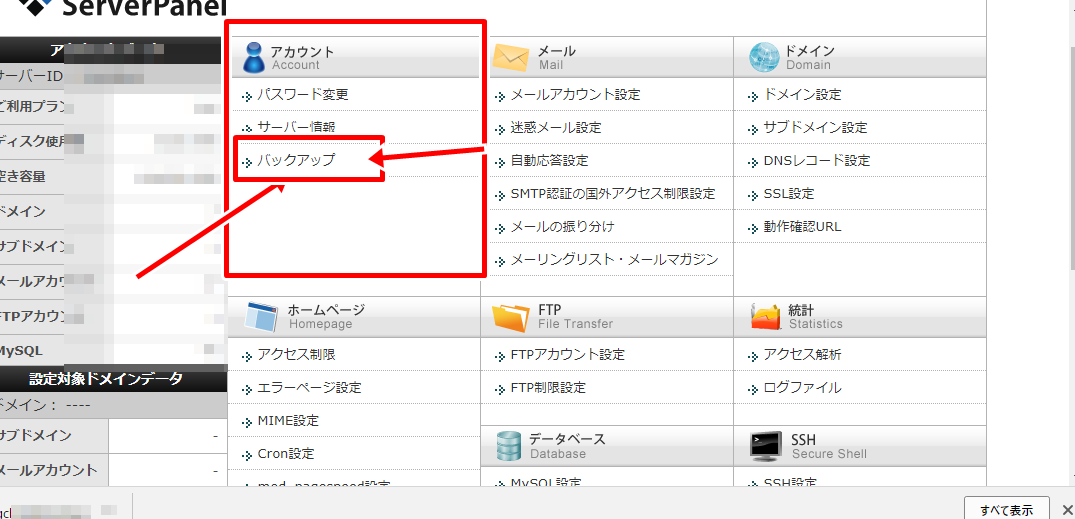
サーバーパネルにログイン
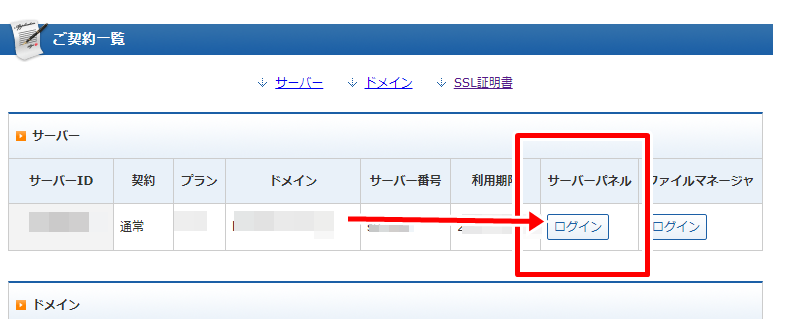
ホームページで、.htaccess編集
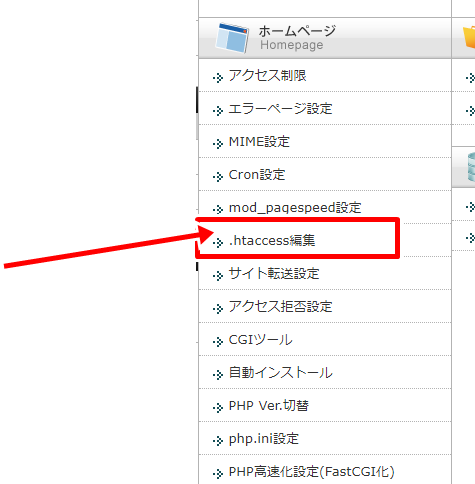
ドメインを選択する
.htaccess編集したいドメインを指定
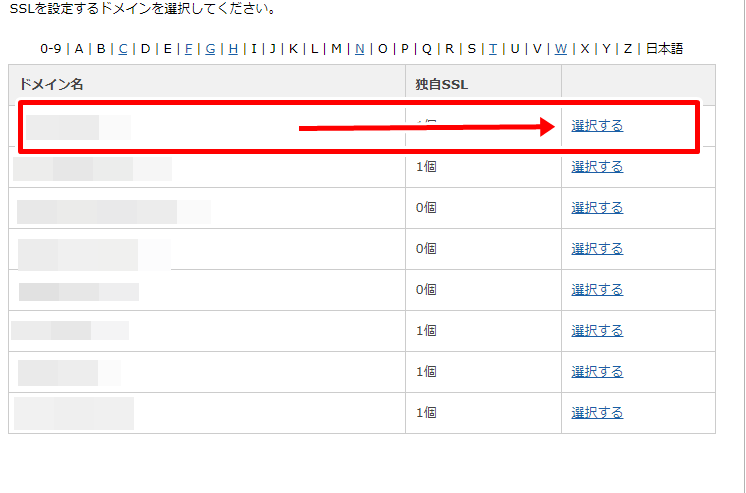
注意事項
.htaccess編集
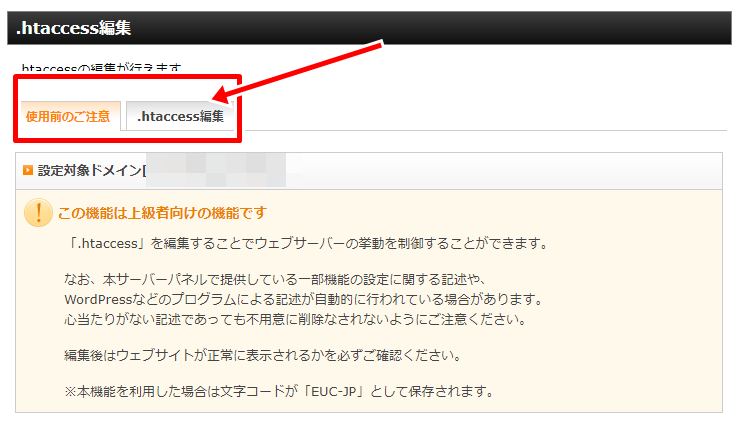
WordPressを使ってる方はこのような表記
もし白紙の場合は
wordpressがインストールされていません
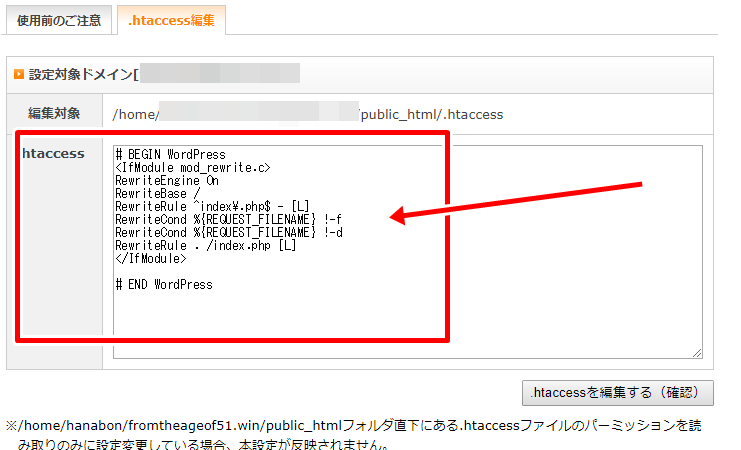
赤字を追記
<IfModule mod_rewrite.c>
RewriteEngine on
RewriteCond %{HTTPS} !=on [NC]
RewriteRule ^(.*)$ https://%{HTTP_HOST}%{REQUEST_URI} [R=301,L]
</IfModule>
# BEGIN WordPress
<IfModule mod_rewrite.c>
RewriteEngine On
RewriteBase /
RewriteRule ^index\.php$ – [L]
RewriteCond %{REQUEST_FILENAME} !-f
RewriteCond %{REQUEST_FILENAME} !-d
RewriteRule . /index.php [L]
</IfModule>
# END WordPress
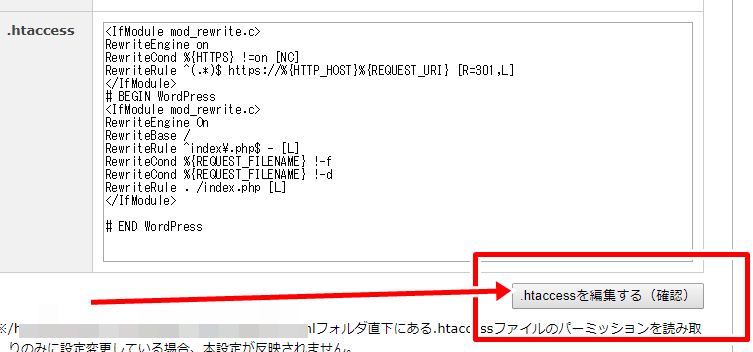
編集確定
編集確定したら
URLがhttps://に変わったか確認
ブログページも確認する
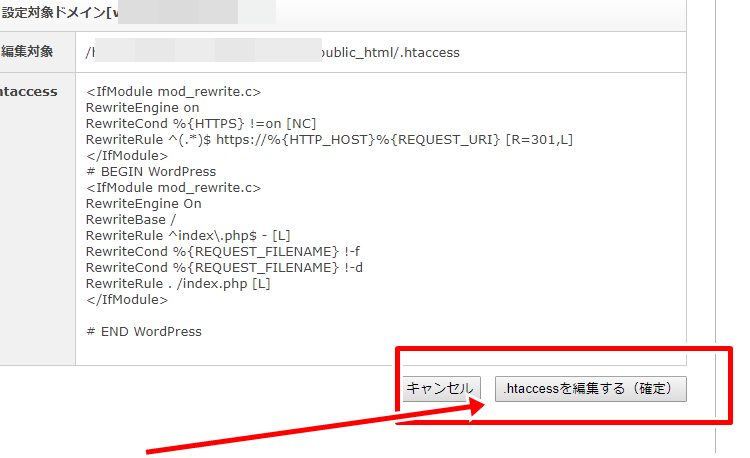
保護された通信になっていれば
SSL化、リダイレクトの完成
![]()
このような時は画像などの編集が必要になります。
![]()
画像を一括で編集する方法
wordpressプラグインを使って画像をSSL化する
Search Regex